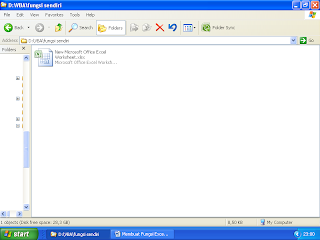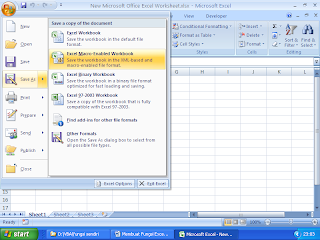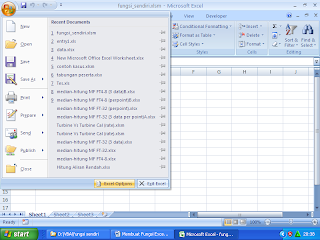Koneksi ip beda class ini agak berbeda dengan koneksi internet, kalau koneksi ke internet hanya satu arah yaitu dari LAN ke Public Network (Internet), sedangkan kalau jaringan beda class yang ingin saling bertukar data layaknya LAN maka koneksinya dua arah.
Langkah-langkahnya sebagai berikut :
- Buka winbox pada pc yg terhubung ke router, Setting kedua jaringan atau lebih, beri nomor IP pada masing-masing ethernet (card jaringan pada router), Perintahnya IP - Address maka terbuka tampilan seperti disamping, klik tanda tambah (+), IP nya dibuat beda class supaya terlihat nyambung apa tidaknya, karena kalau tidak beda class sudah jelas nyambung. Nomor IP nya misalnya ether1 = 192.168.1.1/24 ether3 = 130.30.10.1/24, ( pada gambar ada ether2 tak usah diikutkan )
- Masukkan nomor IP pada PC juga, tapi jangan lupa masukkan IP Gatewaynya, karena fungsi ip gateway akan menghubungkan ke jaringan lain. ip gateway itu = ip pada ethernet router.
- gambar pada pc yang terhubung ke ether1
- gambar pada PC yang terhubung ke ether3
- Buka winbox kemudian atur IP - Firewall - NAT Klik tanda tambah (+) maka muncul gambar di bawah
- kemudian atur perintah translasi ip dari ether 1 ke ether 3, Action = masquerade, OK, actionnya ada pada tab action.
- dan sebaliknya translasi dari ether 3ke ether1 Action = masquerade, OK. Maka kedua jaringan dapat saling berhubungan.
- Untuk membuktikan dah nyambung atau tidak coba di ping dari PC yang terhubung ether1 ping ke pc etehr3
- dan sebaliknya ping dari pc yg terhubung ether3 ke pc yg terhubung ether1
- Dengan IP yang berbeda - beda class ataupun berbeda Network ID ( 3 kolom angka pertama ) maka akan dapat menghasilkan nomor IP yang cukup banyak yang berguna untuk membangun jaringan yang cukup luas.
- Tentunya masih banyak fungsi-fungsi yang ada pada router mikrotik, misalnya pembagian DHCP, dengan DHCP PC client akan mendapatkan ip dan gateway secara otomatis